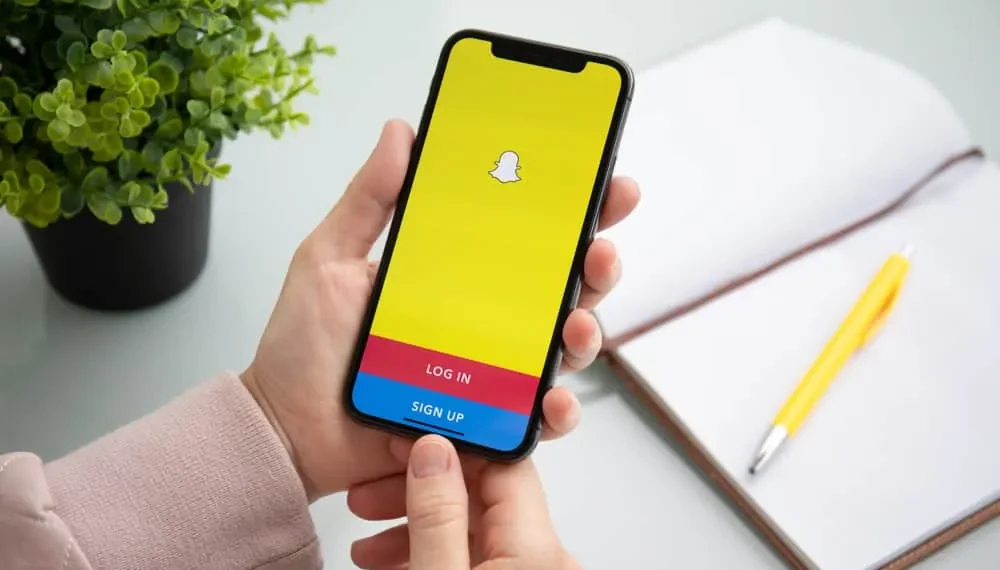Snapchat este casa filtrelor și a efectelor colorate pentru fotografiile și videoclipurile tale. Există diverse filtre și efecte ale aceleiași teme pe care le -ați putea folosi pe mass -media, inclusiv tema curcubeului. Puteți face un text curcubeu cu Snapchat sau puteți aplica unul dintre numeroasele filtre cu temă curcubeu, inclusiv curcubeul puking, lumina curcubeului, unicornul curcubeului, lampa curcubeului și alte câteva.
Răspuns rapid
În funcție de efectul curcubeului pe care îl doriți, există mai multe moduri de aplicare a unui efect curcubeu pe mass -media dvs. pe Snapchat. De exemplu, dacă este vorba despre realizarea unui text curcubeu, puteți utiliza efectul text sau puteți face textul curcubeului selectând culori pentru fiecare literă una câte una. Cu efecte, puteți explora și căuta „curcubeu” pentru a aplica efectul dorit al curcubeului.
În acest articol, vom parcurge pașii implicați în realizarea unui text curcubeu sau aplicarea unui filtru curcubeu pe instantaneele dvs. de pe Snapchat.
Cum se face un text curcubeu pe Snapchat
Snapchat a devenit una dintre cele mai utilizate platforme sociale la nivel global cu funcția sa instantanee a camerei și confidențialitatea pe care o obțineți cu trimiterea de mesaje pe platformă.
În plus, puteți deveni creativ cu instantaneele dvs., titrându -le și jucându -se cu culori și filtre. De exemplu, puteți face un text curcubeu atunci când faceți o fotografie pe care să o trimiteți ca un snap către prietenul dvs. sau să încărcați în povestea dvs.
Puteți face acest lucru selectând efectul textului curcubeu atunci când adăugați un text pe SNAP . Este probabil cel mai simplu mod. Dar dacă nu aveți acest efect text, puteți face textul curcubeului manual. Să vedem cum să o facem.
Pasul 1: Lansați aplicația Snapchat
Aplicația Snapchat reprezintă o fantomă galbenă goală care -și lipi limba. Atingeți -o pentru a lansa aplicația, deschizând instantaneu o cameră foto.
Pasul 2: Faceți o fotografie
Faceți o fotografie cu camera Snapchat; Nu trebuie să fie o fotografie cu tine sau cu orice lucru viu. Va servi o imagine cu ceva care va arăta cel mai bine culorile curcubeului. De asemenea, puteți decide să utilizați orice filtru pe Snapchat sau nu.
Pasul 3: Scrieți prima literă a textului
Să presupunem că doriți să scrieți cuvântul „dimineață”, atingeți pictograma „ T ” mare în partea dreaptă sus a fotografiei dvs. și scrieți prima literă „M” în bara de text. Apoi, atingeți pictograma „ AA ” de sub „T” pentru a elimina fundalul textului negru.
Pasul 4: Alegeți un font și aplicați culoare
În gama de fonturi cu care vi se va prezenta, alegeți alegerea dorită. Veți vedea un gradient de culoare sub fonturi cu cele mai multe culori într -o roată de culoare. Aplicați prima culoare a curcubeului pe literă, care va fi culoarea roșie.
Pasul 5: Repetați procesul pentru celelalte litere ale textului dvs. cu diferite culori
Următoarea scrisoare de „dimineață” ar trebui să fie portocalie și puteți face acest lucru repetând pașii #3 la #4 . Până când ajungeți la ultima scrisoare a „Morning”, veți avea un text curcubeu.
După ce ați terminat, atingeți „ Trimiteți ” în colțul din dreapta jos al ecranului dvs. pentru a trimite creația dvs. colorată prietenilor sau încărcați -o în povestea dvs.
Cum să aplicați un filtru curcubeu pe fotografia sau videoclipul dvs. pe Snapchat
Dacă nu faceți un text curcubeu, puteți face ca un curcubeu să apară în fotografia sau videoclipul dvs. cu diferitele filtre curcubeu de pe Snapchat. Acești pași implică aplicarea unui filer curcubeu la alegere la instantanee.
Pasul 1: Lansați aplicația Snapchat
Ca și în cazul unui text curcubeu, un filtru curcubeu începe și cu lansarea aplicației Snapchat. Atingeți pictograma aplicației pentru a -și lansa camera instantaneu.
Pasul 2: Atingeți pictograma filtrelor
În partea dreaptă a cercului mare, veți vedea o pictogramă zâmbitoare, pictograma filtrelor aplicației; apăsați-l. În mod alternativ, puteți atinge mijlocul ecranului pentru a vedea fișierele.
Pasul 3: Faceți clic pe Explore
În partea dreaptă jos a ecranului, veți vedea o pictogramă etichetată „ Explore ”; Atingeți -l. Tastați cuvântul „ curcubeu ” în caseta de căutare.
Pasul 4: Selectați filtrul curcubeu la alegere
Veți vedea o listă de filtre cu temă curcubeu în rezultatele căutării. Faceți clic pe unul care vă atrage cel mai bine și continuați să faceți o fotografie sau să faceți un videoclip cu acesta.
Concluzie
Cu acest ghid, veți găsi ușor să faceți un curcubeu pe Snapchat. În plus, vă puteți juca cu alte culori pentru textele curcubeului dvs. care nu sunt neapărat standardul curcubeului. În total, distrează -te!